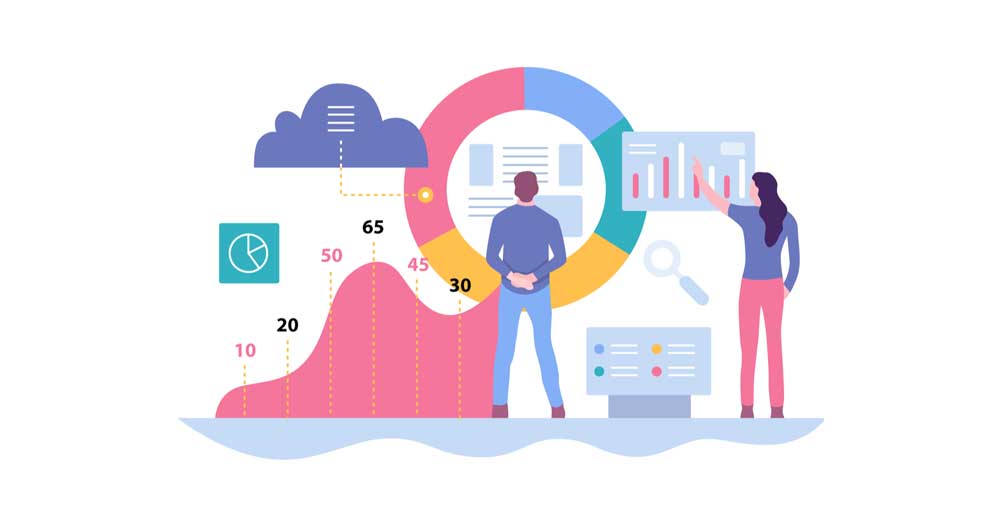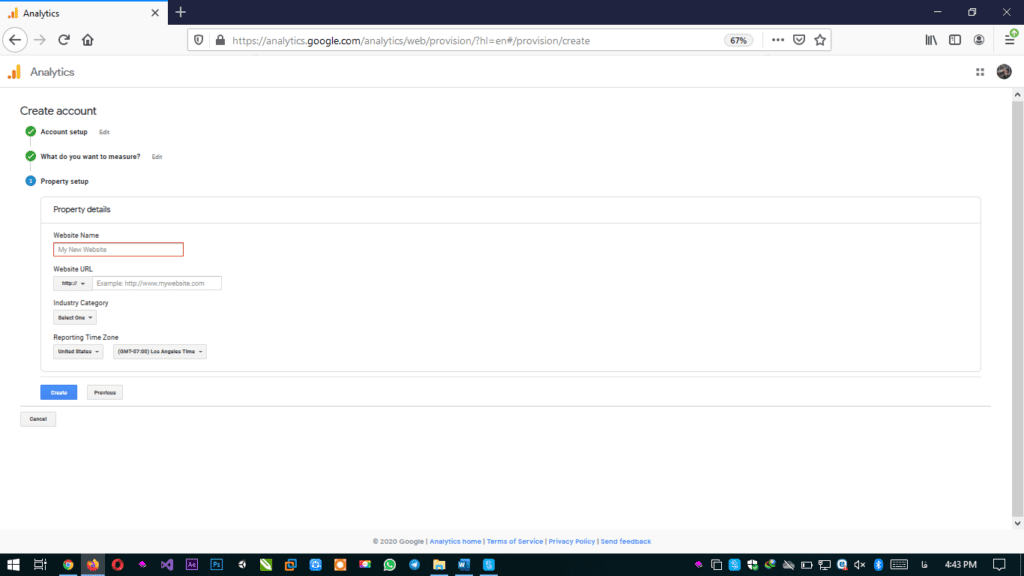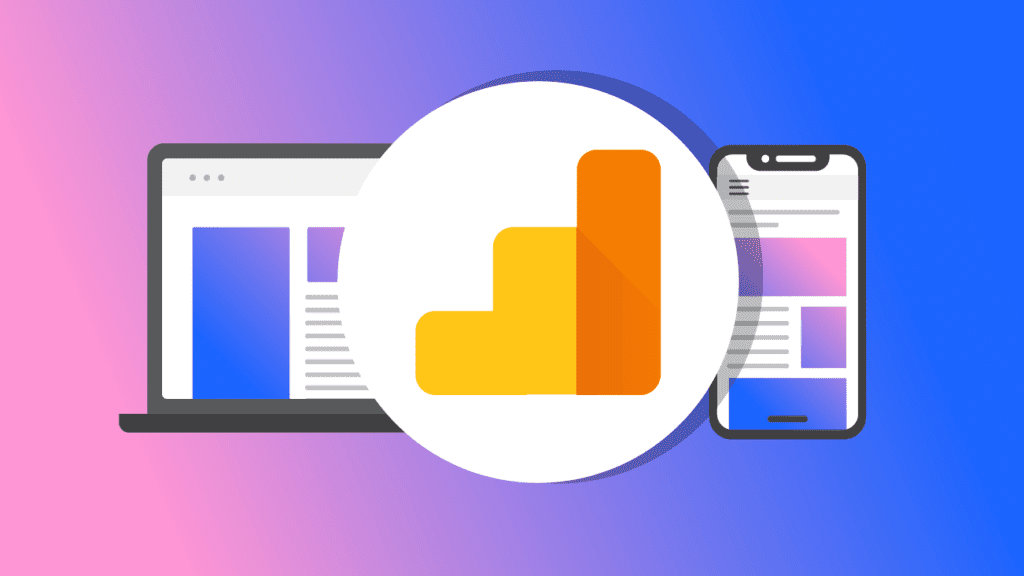گوگل آنالیتیکس چیست؟
برای بالا بردن رنکینگ سایت خود چه کارهایی انجام میدهید؟ از چه ابزارهایی استفاده میکنید؟ تا به حال اسم گوگل آنالیتیکس را شنیدهاید؟ ابزارهای گوگل آنالیتیکس چه اطلاعاتی در اختیارمان قرار میدهند؟ اگر به سئو سایت خود اهمیت میدهید پس برای پاسخ به سوال گوگل آنالیتیکس چیست با ما همراه باشید.
google analytics ابزاری است که با در اختیار گذاشتن اطلاعات از سایت مانند:
- نحوه برقراری ارتباط کاربران
- میزان بازدید
- بررسی و تحلیل ورودی و خروجی سایت
- فعالیتهای کاربران
زمان حضور آنها در قسمت خاصی از سایت و… به بهبود سئو سایت شما کمک میکند تا بتوانید دادههای بدست آمده را تجزیه و تحلیل کنید و عملکرد سایت خود را قویتر کنید.
ابزار گوگل آنالیتیکس قابلیت ادغام با دیگر محصولات بازاریابی گوگل مانند گوگل سرچ کنسول، Data Studio و… را دارد. البته این نکته قابل ذکر است که ابزار گوگل آنالیتیکس در ایران پشتیبانی نمیشود و شما برای استفاده مجبور به تغییر IP هستید.
کاربردهای گوگل آنالیتیکس چیست
ابزار قدرتمند گوگل آنالیتیکس میتواند جوابگوی صدها سوال شما در رابطه با سایتتان باشد که همهی این سوالات نشاندهنده قدرتمند بودن و کاربردهای این ابزار است. سوالاتی از قبیل:
- بیشترین بازدید را کدام صفحات سایت دارند؟
- کاربران از طریق چه مرورگر و سیستم عاملی وارد سایت شدهاند؟
- تفاوت بین کاربران جدید و کاربران قدیمی سایت در چیست؟ (مقایسه کاربران)
- کجا تبلیغات کنیم؟
- بیشترین بازدهی را چه تبلیغی داشته است؟
- کاربر از اولین ورود به سایت تا به امروز چه مسیرهایی در سایت طی کرده است؟
- کمترین و بیشترین ساعات ترافیک در سایت چه زمانهایی است؟
- کاربران در سایت شما به دنبال چه چیزی هستند؟
- آیا کاربران در سایت شما هدفی که قرار دادهای را دنبال کردهاند؟ یا منصرف شدهاند؟
- چه قسمت از سایت برای کاربران جذاب تر بوده است؟
مزایای گوگل آنالیتیکس چیست
تجزیه و تحلیل منابع ورودی سایت: هر روز به تعداد وبسایتهای روی وب اضافه میشود و همیشه در حال رقابت و جذب کاربر هستند. پس برای تجزیه و تحلیل بهتر سایت و بازار از این ابزار استفاده کنید تا زودتر به هدف خود برسید.
تجزیه و تحلیل رفتار کاربران
بررسی اطلاعاتی از قبیل منطقه جغرافیایی کاربر، علاقهمندیهای کاربر در سایت شما، میزان زمانی که در سایت شما وقت گذراندند و… با این ابزار امکان پذیر است.
تجزیه و تحلیل رفتارهای جزئی کاربران
کاربران خاص در سایت شما ارزش بیشتری نسبت به کاربران عادی دارند. این ابزار با در اختیار گذاشتن اطلاعات جزئی کاربران، به شما کمک میکند که مشتریان و کاربران خاص و ارزشمند خود را مشخص کنید.
آگاهی از صفحات محبوب سایت
تمام وبسایتها صفحات پر ترافیکتر نسبت به تمام قسمت های سایت دارند. با ابزار گوگل آنالیتیکس مشخص میشود کدام صفحات سایت به اهدافتان نزدیکتر هستند و کدام صفحات را باید بهبود ببخشید.
رایگان بودن گوگل آنالیتیکس
برای استفاده از امکانات و ابزارهای گوگل آنالیتیکس نیاز به پرداخت هزینه نیست و کاملا رایگان میتوانید از این ابزار استفاده کنید.
منظور از سادگی کار با گوگل آنالیتیکس چیست
کار با ابزار google analytics بسیار ساده و آسان است. حتی افراد آماتور هم به راحتی میتوانند از این ابزار و امکانات استفاده کنند.
نصب گوگل آنالیتیکس برای هاست
برای نصب و ثبت سایت خود بر روی گوگل آنالیتیکس مرحله به مرحله با ما همراه باشید.
ساخت حساب گوگل
اگر اکانت جیمیل هم دارید میتوانید از آن استفاده کنید.
استفاده از وی پی ان برای تغییر IP
- چون گوگل آنالیتیکس به خاطر تحریم ها در ایران پشتیبانی نمیشود، باید از vpn استفاده کنید.
- سرچ واژه google analytics در مرورگر و ورود به صفحه گوگل آنالیتیکس
- پس از ورود قسمت بالایی منو گزینه Sign up را انتخاب کرده و برای ثبت سایت خود اقدام کنید.
- حال باید حساب کاربری بسازید. برای خود نامی انتخاب کنید سپس بر روی next کلیک کنید.
- در قسمت دوم این صفحه از شما میخواهد اندازه ی صفحهای که از گوگل آنالیتیکس استفاده میکنید را مشخص کنید.
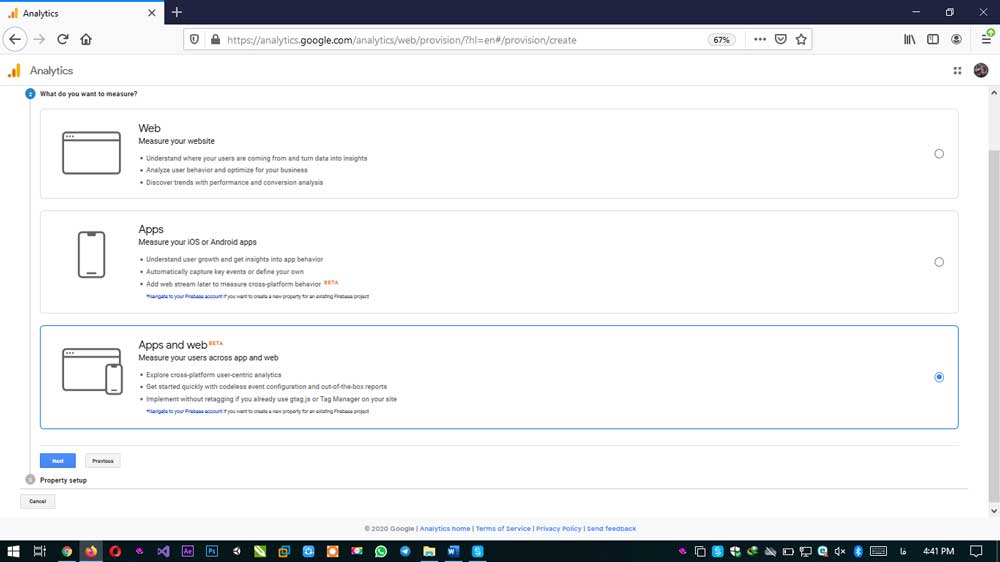
- در قسمت سوم باید مشخصات سایت خود را وارد کنید.
منظور از مشخصات سایت در گوگل آنالیتیکس چیست
۷. پس از ثبت اطلاعات و قبول شرایط و همچنین تایید اکانت سایت شما در گوگل آنالیتیکس کدی برای شما ارسال میشود که باید آن را در قسمت Header سایت و تگ Head بازنویسی کنید.
کپی کردن کد در سایت توسط هاست
ورود به هاست دامنه، کلیک راست بر روی فایل Header.php و انتخاب گزینه ویرایش سپس کد دریافتی را در تگ Header جایگذاری کنید.

کپی کردن کد در سایت وردپرس
ورود به بخش ویرایشگر پوسته، یافتن فایل Header.php در قسمت پروندهها و در نهایت کد دریافتی را در بین تگ Head جایگذاری کنید.
افزونه داشبورد گوگل آنالیتیکس چیست
اگر سایت شما بر روی وردپرس میباشد نگران نباشید، به سادگی میتوانید از گوگل آنالیتیکس بهره ببرید با استفاده افزونهای به نام GADWP که مخفف شده Google Analytics Dashboard for WordPress میباشد.
برای اضافه کردن این افزونه به بخش افزونههای وردپرس بروید. کلمه GADWP را سرچ و آن افزونه را نصب کنید.
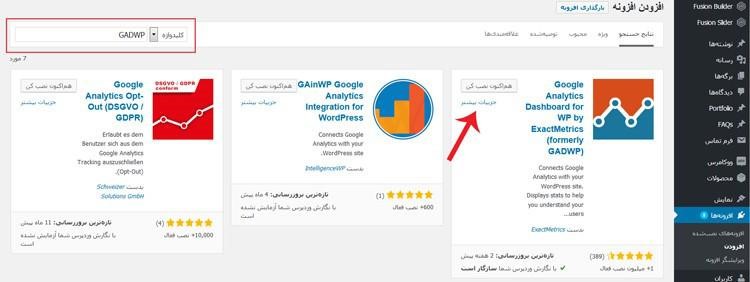
پس از نصب و فعالسازی افزونه در قسمت تحلیلگر گوگل بروید و دکمه اعتبار سنجی افزونه را کلیک کنید.
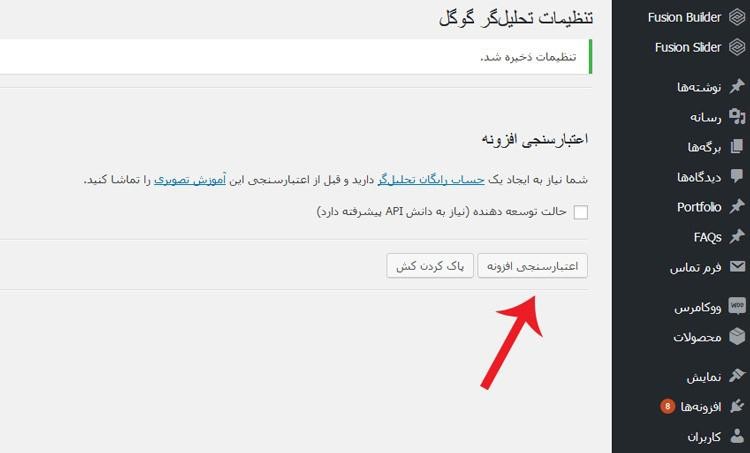
در صفحه باز شده بر روی دریافت کد دسترسی کلیک کنید.
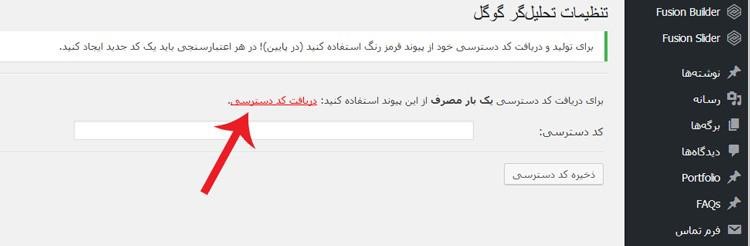
منظور از دریافت کد دسترسی گوگل آنالیتیکس چیست
در اینجا یا اکانتی که از قبل دارید را انتخاب میکنید یا میتوانید حساب کاربری جدید بسازید.
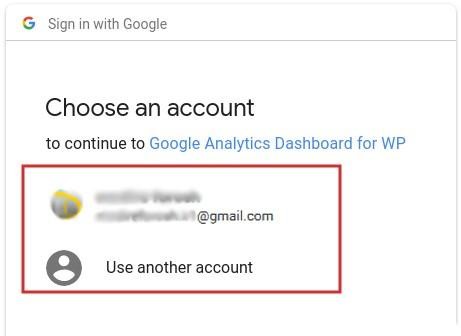
بر روی گزینه Allow کلیک کنید.
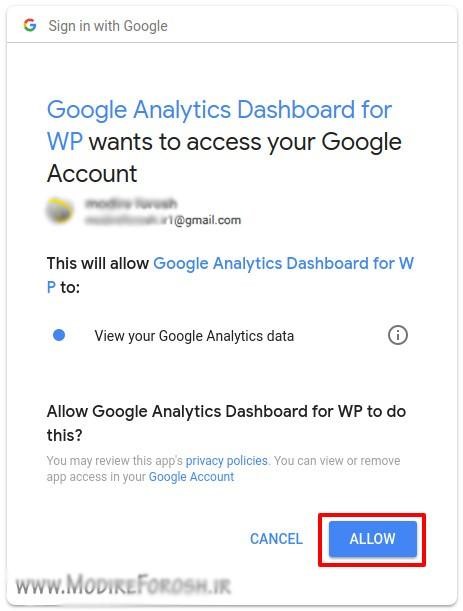
پس از آن وارد صفحه ای جدید میشوید که دارای کد اعتبار سنجی است. شما باید این کد را ذخیره و سپس در کادر رو به روی کد دسترسی جایگذاری کنید.
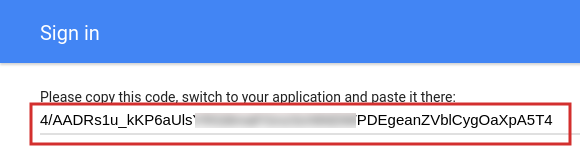
منظور از کد دسترسی در گوگل آنالیتیکس چیست
پس از گذراندن این مراحل بین حساب کاربری گوگل آنالیتیکس و وردپرس شما ارتباط برقرار میشود. در اینجا شما میتوانید بخشی از گزارشات سایت خود را در وردپرس مشاهده نمایید.
حواستان باشد در قسمت انتخاب نام دامنه ای را بنویسید که قصد تجزیه و تحلیل آن را دارید.
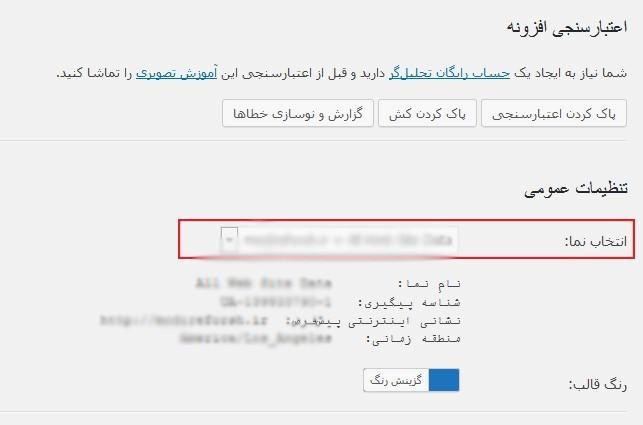
برای اطمینان حاصل کردن از اینکه سایت شما به خوبی و درستی در گوگل آنالیتیکس ثبت شده است میتوانید با مرورگری دیگر وارد سایت خود شده به مدت چند دقیقه در سایت گشت و گزار کنید سپس با مراجعه به حساب گوگل آنالیتیکس خود باید جمله زیر در بخش Status را مشاهده کنید؛ این جمله به معنای این است که سایت شما به درستی در گوگل آنالیتیکس ثبت شده و میتوانید به راحتی آمار و اطلاعات را تجزیه و تحلیل کنید.
بخش های مختلف گوگل آنالیتیکس
شامل دو بخش نوار بالایی و منوی اصلی گزارشات میشود.
نوار بالایی گوگل آنالیتیکس
در این نوار میتوانید حساب جیمیل خود را تغییر دهید، از اطلاعیههای جدید باخبر شوید، برای دسترسی سریع به گزارشات جستجو کنید و بین حسابهای مختلف خود جا به جا شوید.
![]()
منوی گزارشات
شما با استفاده از این بخش گوگل آنالیتیکس تمامی گزارشات و تجزیه تحلیل های خود را انجام میدهید. در ادامه به بررسی این بخش ها میپردازیم.
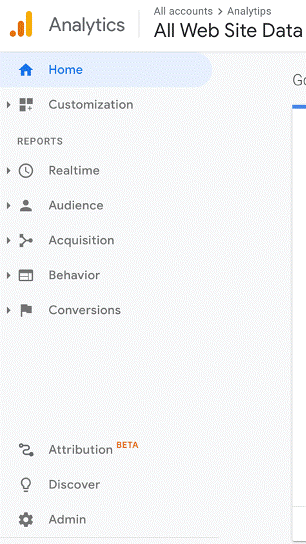
بخش Home
زمانی که برای اولین بار وارد گوگل آنالیتیکس میشوید، صفحه Home به صورت پیش فرض باز است و شما در اینجا کلی عدد و رقم و گزارش میبینید که فکر میکنید از آنها هیچ چیز متوجه نمیشوید. در واقع اینها همان گزارشهایی هستند که شما در بخشهای دیگر به صورت تک به تک به بررسی آنها میپردازید.
بخش Customization
این بخش برای ساخت گزارش های سایت شما می باشد، در واقع گوگل آنالیتیکس را شخصی سازی میکنید تا از آن بهتر استفاده کنید.
شامل ۴ قسمت میباشد:
Dashboard
در گوگل آنالیتیکس گزارشات زیادی وجود دارد. حال شما برای راحتتر شدن فرایند دیدن گزارش ها میتوانید در اینجا چند بخش از گزارشات را باهم ببینید.
Custom Report
گزارشهای کسب و کار خود را در این صفحه شخصی سازی کنید تا به صورت دقیقتر آنها را بررسی کنید.
Saved Report
اگر با برخی گزارشات بیشتر سروکار دارید، می توانید آنها را در این بخش ذخیره کنید تا دسترسی سادهتر داشته باشید.
Custom Alert
اگر چند روزی فرصت نشد به گوگل آنالیتیکس سر بزنید در اینجا میتوانید آن را به نحوی تنظیم کنید تا گزارشات را برایتان ایمیل کند و شما سریع متوجه اتفاقات شوید.
بخش Report (گزارشات)
شامل ۵ قسمت اصلی است که آنها را معرفی میکنیم.
Real Time (بلادرنگ)
این بخش به طور لحظه ای مشخص میکند که در وبسایت شما چ خبر است. چه تعداد کاربر در حال بازدید هستند و چه کاری انجام می دهند.
پس از کلیک بر روی این قسمت، فعالیت های سایت در ۵ دقیقه اخیر را مشاهده میکنید.
شامل بخشهای زیر است:
- Locations (مکان ها)
- Traffic Sources (منابع ترافیک)
- Content (محتوا)
- Events (رویدادها)
- Conversions (نرخ تبدیل در بخش Real Time)
Audience (مخاطبان)
در این بخش با استفاده از زیر منوهای آن اطلاعات بیشتری از کاربران خود میتوانید بدست آورید و برای جذب مخاطبان خود تلاش بیشتری انجام دهید.
- Active Users (کاربران فعال)
- Lifetime Value (ارزش دراز مدت)
- Cohort Analysis (آنالیز کوهورت)
یک کوهورت مجموعه ای از کاربرانی با ویژگیهای مشابه است. مثلا یک گروه از کاربرانی که از طریق یک بنر تبلیغاتی وارد سایت شدهاند.
Audience (مخاطبان)
این بخش از زیرمنوی Audience دقیقا هم نام آن است که از شاهکارهای گوگل می باشد!
- User Explorer (رصد کاربران)
- Demographics (جمعیت شناسی)
- Interests (علاقه مندی)
اگر هدف گذاری شما بر روی کاربران خاصی باشد این بخش به شما کمک میکند. برای استفاده از این قسمت ابتدا باید قابلیت گزارشات مربوط به تبلیغات و بازاریابی (Report Features Enable Re Marketing and advertising) را فعال کنید. پس از فعال کردن امکانات زیر برای شما قابل دسترس است:
- Affinity Categories (دستهبندیهای وابسته): مربوط به دستهبندیهای سبک زندگی کاربران است.
- In-Market Segments (بخشهای مربوط به بازار): اطلاعاتی شامل علاقهمندیها به محصولات را دارد.
- Other Categories (ساید دستهبندیها): شامل دستهبندیهای خاص میشود.
- GEO (مربوط به مکان یابی)
- Behavior (رفتار)
این بخش آمار و اطلاعات کاربران جدید را که محتوای سایت شما را میخوانند به شما نشان میدهد که شامل ۳ بخش است:
- New vs Returning
- Frequency & Recency
- Engagement
- Technology (تکنولوژی)
- Mobile
- Custom (سفارشی)
- Benchmarking (معیار سنج)
- Users flow (جریان حرکت کاربران)
Acquisition (نحوه ی جذب)
این بخش از گزارشات گوگل آنالیتیکس به شما نشان میدهد که کاربران چگونه سایت شما را پیدا کردهاند و در سایت شما در بدو ورود به دنبال چه چیزی بودهاند. شامل بخشهای زیر است:
- All Traffic (ترافیک کلی وبسایت)
- Google ADS (تبلیغات گوگل)
اگر شما از تبلیغات گوگل استفاده میکنید، این بخش اطلاعات جزئی از روند این تبلیغات در اختیار شما میگذارد.
پس از اتصال google ads به حساب گوگل آنالیتیکس خود به قسمتهای زیر دسترسی دارید:
- Campaigns (کمپینها)
- Tree maps (نمایش تصویری دادهها)
- Keywords (کلید واژهها)
- Search Queries (کوئری جستجو)
- Hour of the Day (اطلاعات به تفکیک ساعت)
- Final URLs (آدرسهای نهایی)
Search Console (کنسول جستجو)
اگر میخواهید بدانید عملکرد سایت شما در موتورهای جست و جو چگونه است، باید ابزار کنسول سرچ را به گوگل آنالیتیکس متصل کنید.
پس از اتصال دنیایی از ابزارهای در اختیار شما قرار میگیرد که میتوانید بر اساس هر چیزی که دوست دارید دستهبندی کنید.
Social (رسانه های اجتماعی)
اگر در رسانههای اجتماعی فعال هستید و محتواهای سایت خود را در آنجا منتشر میکنید، میتوانید با استفاده از این قسمت نحوه برخورد کاربران با محتوای منتشر شده را بررسی کنید.
در اینجا بخشهای زیر در اختیار شماست:
- مراجعات به وبسایت از شبکههای اجتماعی (Network Referrals)
- صفحات فرود (Landing Pages)
- نرخ تبدیل (Conversions)
- افزونهها (Plugins)
- جریان فعالیت کاربران (Users Flow)
Campaigns (کمپین ها)
این قسمت شامل دادههای مختلف کمپین هاست. موارد زیر در این بخش وجود دارد:
- All Campaigns (همه کمپینها)
- Paid Keywords (تبلیغات پولی بر اساس کلمه کلیدی)
- Organic Keywords (کلمات کلیدی مورد استفاده کاربر)
- Cost Analysis (بررسی هزینه در برابر درآمد)
Behavior (رفتار)
- Behavior Flow (دنباله ی رفتاری)
- Site Content (محتوای سایت)
- Site Speed (سرعت سایت)
- Site Search (جست و جوی سایت)
- Event (رویدادها)
شامل بخشهای زیر است:
- رویدادهای منتخب (Top Event)
- صفحات (Pages)
- جریان و دنباله ی رویدادها (Events flow)
- Publisher (ناشر)
- Experiments (آزمایشها)
Conversions (نرخ تبدیلات)
دادههای این بخش میزان رضایت بخشی سئو و بهبود عملکرد سایت شما را با توجه به اقدامات تکمیل شده در سایت توسط کاربر نشان میدهد. شامل بخشهای زیر است:
- Goal (اهداف)
- The Goal URL (لینک هدف)
- Reverse Goal Path (نمایش مسیر معکوس انجام هدف)
- Funnel Visualization (نمایش دادهها به صورت قیف)
- Goal Flow (جریان هدف)
Ecommerce (تجارت الکترونیک)
شامل بخشهای زیر میباشد
Product (محصولات)
Sales (فروش)
Transaction (تراکنشهای مالی)
Times to Purchase (مدت زمان طی شده برای خرید از سایت)
قسمت setting
چون اهداف هر وب سایتی متفاوت است پس مسلما دادههای بدست آمده هم تفاوت دارند و هر شخصی نیاز به آمار و ارقام و همچنین اطلاعات خاص سایت خود را دارد. از این قسمت میتوانید گوگل آنالیتیکس را برای کسب و کار و سایت خود شخصی سازی کنید.